Gnuplot, c’est quoi ?
Gnuplot est un logiciel en ligne de commande qui permet de tracer des graphiques. Contrairement à un tableur, il gère facilement un grand nombre de points. Gnuplot ne permet pas de faire du filtrage de données
Utilisation
Gnuplot permet de faire bien plus que ce qui est décrit ci-dessous. Seules les commandes utiles pour visualiser une acquisition de données sont présentées.
Gnuplot fonctionne sous Linux, Windows et plein d’autres plates-formes. Ne vous laissez pas abuser par des lignes de commande qui pourraient vous faire croire que ce logiciel ne tourne que sous Linux.
Gnuplot attend que les données d’un fichier soient stockées en colonne, chaque colonne étant séparée de la suivante par un espace. Le séparateur décimal est le point.
Pour lancer gnuplot, il suffit de taper gnuplot dans une console. Pour se simplifier la tâche, il est préférable de le lancer dans le répertoire où se trouve le fichier à tracer. Voici comment tracer une courbe en prenant les valeurs de la première colonne du fichier enr.csv :
plot "./enr.csv"
Pour tracer une courbe à partir des données d’une autre colonne, voici un exemple pour la 3e colonne :
plot "./enr.csv" using 3
Enfin, pour tracer une courbe en se servant de la colonne 1 pour l’axe des abscisses et de la colonne 3 pour les ordonnées :
plot "./enr.csv" using 1:3
Il est aussi possible de tracer plusieurs courbes sur le même graphique :
plot "./enr.csv" using 1:3, "./enr.csv" using 1:4
Pour afficher une courbe à partir d’un fichier .csv (avec des données séparées par une virgule au lieu d’un espace), utiliser la commande suivant avant de tracer la courbe. La virgule peut être remplacée par le séparateur adéquat (utiliser \t pour une tabulation)
set datafile separator ','
Mise en forme
Option du graphique
| Commande | Effet |
|---|---|
| set title "mon titre" | Donne un titre au graphique |
| set xlabel "Temps (s)" | Légende l’axe des abscisses |
| set xlabel "Valeur" | Légende l’axe des ordonnées |
| set xtics 10 | Définit la graduation principale sur l’axe des abscisses |
| set ytics 5 | Définit la graduation principale sur l’axe des ordonnées |
| set mxtics 2 | Définit la graduation secondaire sur l’axe des abscisses |
| set mytics 1 | Définit la graduation secondaire sur l’axe des ordonnées |
| set xrange [10:15] | Définit la plage des abscisses à afficher |
| set yrange [-5:5] | Définit la plage des ordonnées à afficher |
| set grid | Affiche la grille |
Utiliser la commande replot pour actualiser le graphique.
Option des courbes
Ces arguments sont à utiliser comme ceci :
plot "./enr.csv" using 1:3 options1, "./enr.csv" using 1:4 options2
Où options1 regroupe les options pour la courbe 1 et options2, celles pour la courbe 2.
| Argument | Effet |
|---|---|
| w l ou with line | Trace une ligne entre les points |
| title "Titre" | Légende la courbe |
| lt 1 | Couleur de la courbe (lt pour linetype) |
| lw 2 | Largeur de la courbe |
Conseils d’utilisation
Il est facile de rappeler une commande tapée précédemment avec la flèche haut, ceci est utile pour ajuster une option de la courbe.
Pour rechercher un coefficient, mettre au point un filtre (ou autre...) sans sortir l’artillerie lourde (MATLAB ou Octave), il peut être pratique de se servir d’un tableur pour traiter les données, d’enregistrer la feuille de calcul au format csv puis de tracer le graphique avec gnuplot.
Exemple
Un exemple peut être utile.
set datafile separator ','
plot "./enr3.csv" using 6:8 w l title "Derive X","./enr3.csv" using 6:9 w l title "Derive Y","./enr3.csv" using 6:10 w l title "Derive Z"
set xtics 60
set mxtics 10
set xlabel "Temps (s)"
set ylabel "Angle"
set xrange [0:380]
set title "Observation des 3 axes\nFait pour Pobot.org"
replot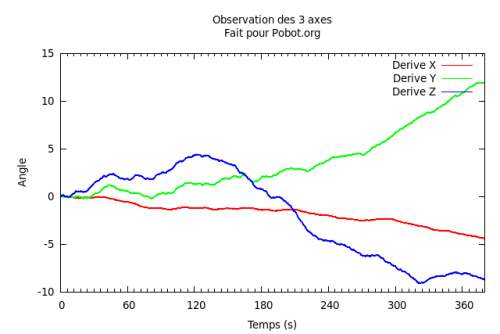
 PoBot
PoBot
 Utiliser Gnuplot
Utiliser Gnuplot



